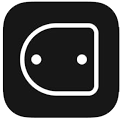PS怎么画月亮特效
作者:本站整理 时间:2019-09-16
PS怎么画月亮特效?天上明月高高挂,如果你的相机拍不出又大又圆的明月,那就借助PS的力量来P个上去吧,效果绝对很逼真。下面小编就给大家带来PS画月亮特效方法介绍,想要了解的玩家们就一起往下看看具体的内容吧。
1、首先我们新建一个图层,用【椭圆选框工具】在夜空中画一个正圆。

2、然后在圈内右键,在菜单中选择【羽化】,然后羽化5像素。
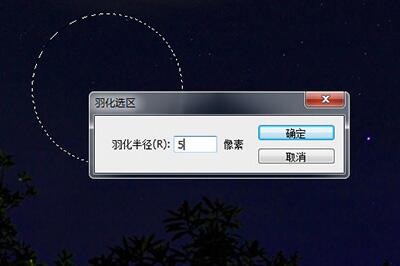
3、接着前景色设置为白色,按ALT+DEL将其快速填充。

4、按Shift+D将前景色重置,我们使用【滤镜】-【渲染】-【云彩】,做出月亮阴影的效果。

5、点击图层下方【创建新的填充或调整图层】,选择曲线。首先点击下方剪切按钮,然后拉动黑白滑块,让月亮的阴影更加的真实。
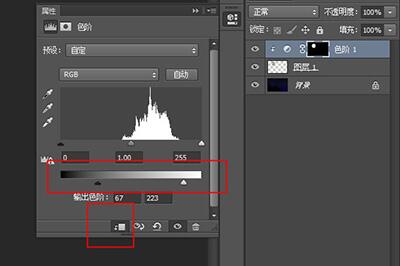
6、调整好后双击图层打开图层样式,添加【外发光】效果,颜色可以选择为淡黄色。

以上的步骤做好后,一个又大又圆的月亮就做好啦,是不是非常的简单呢。